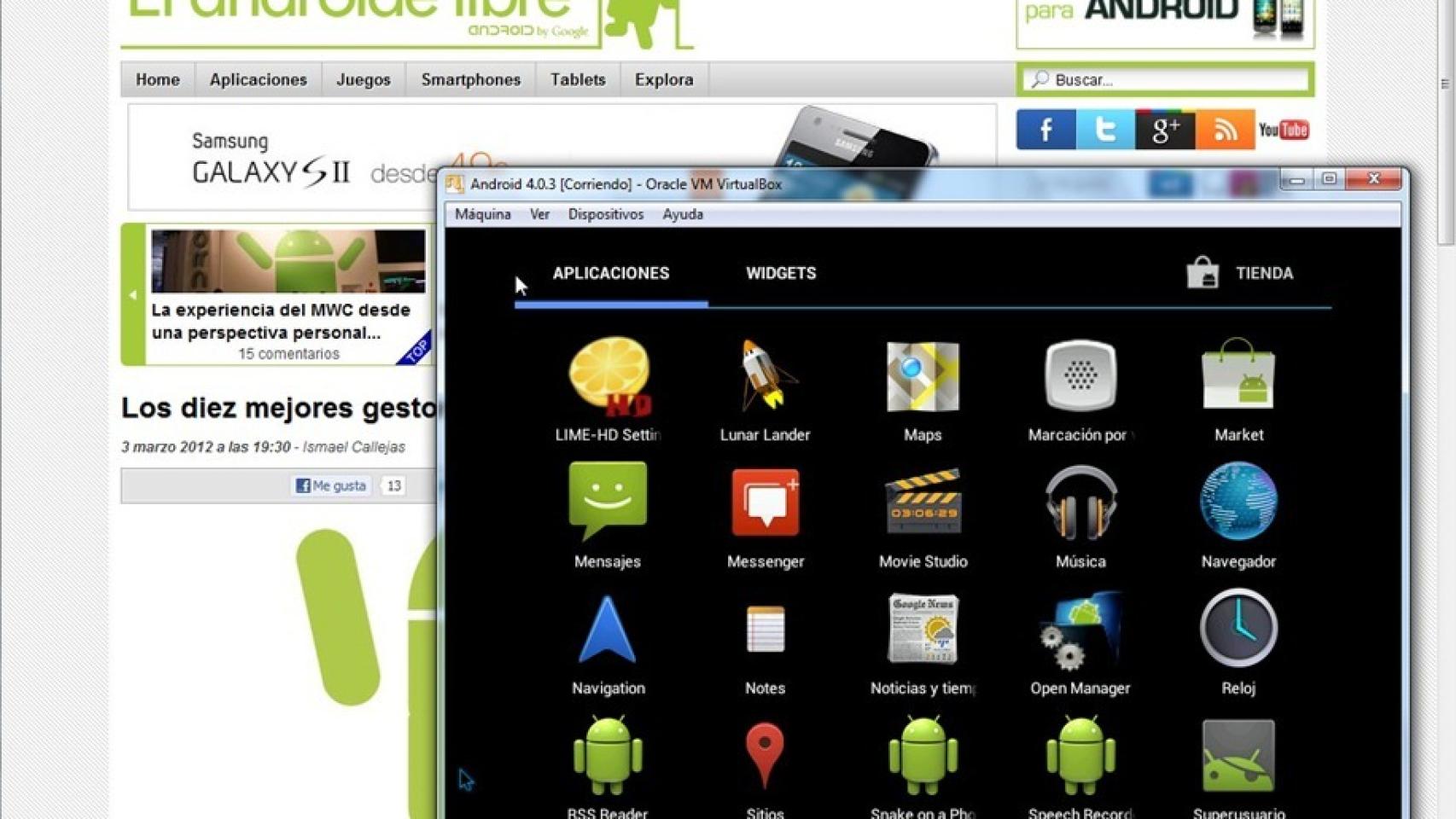Buena noticia para los amantes del proyecto Android-x86 de los que os hemos hablado un par de veces: acaban de lanzar su versión RC1 para que todo el mundo pueda probarla en su portátil/notebook. Para los que no conozcáis Android-x86, tan solo deciros que se trata de un proyecto para portar Android a los PCs (x86). Y es bestial.
Como decíamos, el equipo de Android-x86 acaba de liberar la versión Android x86 4.0 RC1, basada en Android 4.0.3 (Ice Cream Sandwich) que contiene entre otras las siguientes características:
- Soporte multi-touch, wifi, audio, bluetooth, G-Sensor y cámara
- Android 4.0.3 con Android Market
- Aceleración por hardware OpenGL para los AMD Radeon e Intel
- Kernel 3.0.8 con KMS activado
- V8 javascript engine
- SD-card simulada
- Instalador que soporta ext3/ext2/ntfs/fast32
- ISO híbrida (puedes volcar la iso en un USB añadiendo “dd if=android-x86-4.0-xxx.iso of=/dev/sdX”)
Dispositivos compatibles
En principio el proyecto está enfocado a unos dispositivos muy concretos:
- Asus EeePC
- Portátiles y tablets Asus
- Lenovo s103t tablet
- Tegav2 (Atom N455 tablet)
- Plataforma AMD Brazos
- Mini lista de Hardware compatible
Aunque si queréis podéis probar de instalarlo como he hecho yo mediante el Virtual Box. Eso sí, parece ser que no soporta completamente la conexión Ethernet de momento en el Virtual Box y si lo quieres probar con tal, mira este post. Eso sí, esta distribución no es oficial y no dispone del Android Market entre otros.
Descarga
Id a la web oficial y buscad el Android 4.0 que sea compatible con vuestro portátil.
Cómo instalar Android-x86 4.0 paso a paso
Paso 1: Bájate la imagen que corresponde a tu PC.
Si no tienes ningún portátil de los mencionados allí arriba puedes hacer dos cosas: probarlo directamente en tu PC en la versión Live CD de manera que no instalarás nada o bien con el Virtual Box o VMWare crear una nueva máquina virtual y trastear con ella. Si no dominas estos últimos, lo dicho. Te grabas la imagen de portátiles Asus mismo en un CD o bien en el USB como indico más abajo y lo pones en tu ordenador. No necesitarás hacer el tutorial que viene a continuación, tan solo selecciona la opción: “Run Android without installation”.
Realmente el procedimiento es muy sencillo. Una vez insertemos el CD o USB nos encontraremos con la pantalla siguiente
Si queréis probar Android sin instalarlo podéis utilizar la primera opción (LiveCD). A nosotros nos interesará la 4º opción, Install Android to Harddisk. En la siguiente pantalla os aparecerá algo parecido a esto
Si no sale algo como “sda1 Linux —“, entonces tenéis que seleccionar la opción Create/Modify Partitions
No os asustéis con este menú, es muy sencillo. Tan solo hemos de seleccionar la opción [New]-> Ponemos el tamaño de partición que queramos (desde 1 hasta 32, 64 o los Gb que quieras ponerle a tu “Android”). Luego seleccionamos la opción [Bootable] y finalmente le damos a [Write]. Tendremos que decirle “yes” para que cree la particón.
Cuando acabe el proceso, pulsa [Quit] para volver al menú anterior y comprueba que ha aparecido una línea que pone sda1 Linux. Lo siguiente son pasos muy sencillos
Y finito. Ya tienes Android en tu portátil/netbook. Realmente el proceso es muy sencillo y sin complicaciones.
Extra: Crea un USB con Android x86 en lugar de un CD.
Opción 1: En linux utiliza el comando
# zcat android-x86-1.6-r2_usb.img.gz | dd of=/dev/sdc
Opción 2: En Windows utiliza UNetBootin o ImageWriter
Posibles usos
Y ya está, tenemos Android completamente funcional en nuestro Netboot. ¿Y ahora qué? Pues realmente para lo que queráis. Una excelente función es utilizarlo como emulador para probar nuestras aplicaciones que programemos por ejemplo. Otra opción, la más lógica, es que digáis Adiós a Windows en vuestro netbook y pongáis Android ICS que seguramente os dará un mejor rendimiento y será mucho más intuitivo en esa pequeña pantalla.
Por cierto: Sí que puedes tenerlo en dual-boot con otros sistemas operativos. En la Android-x86 Installation Guide explica cómo al final de todo.
¿Quién más se anima a probarlo?
Vía: Wwwhatsnew
Web del proyecto: Android-86
Ayuda sobre la instalación: Android-x86 Installation Guide